5 Ways, hogyan lehet teljesen eltávolítani a programot a számítógépről - PC Wizard
Linkek letölteni ezeket a programokat is megtalálható a YouTube-csatornát.
De nem hiszem, hogyan lehet teljesen eltávolítani a programot a számítógépről nem hagy nyomot, nyilvántartások, és egyéb törmeléket. Ebben az útmutatóban megtudhatja,
hogyan kell eltávolítani a szükségtelen programokat a számítógépről alapok windose 7. és segítségével speciális programok, amelyek segítenek, hogy eltávolítsa a programot a Windows XP operációs rendszer, a Windows 7 és a Windows 8.
A következmény nem megfelelő ártalmatlanítása
Nem tapasztalt felhasználók alkalmazni hatások oly módon, hogy egy pár akár csak távolítsa el a címkét a számítógépen. A nem megfelelő ártalmatlanítása bármely alkalmazás fog okozni
hogy idővel fog veszendőbe menni memóriát a merevlemez. Még ha unizhtozhete alkalmazás használja az eszközt ablakok? Mégis marad a registry, ebből az következik, hogy a súlya egy bizonyos súlyt, azaz memóriát.
Annak elkerülése érdekében, ezeket a következményeket veszi magát elfogadta a következő javaslatokat.
Módszerek eltávolítására közművek
Most felsorolom, hogy milyen módokon lehet használni:
- eltávolító eszközt,
- Your Uninstaller
- Revo Uninstaller
- használata Uninstall
- Beépített ablakok
Az első három módszer a legjobb, hogy van a jelen pillanatban. Azt javasoljuk, hogy egy kiválasztott egy vagy az összes. És a másik két módon, hogy felkap.
Hogyan lehet eltávolítani a programot a számítógépről az Eltávolítás szerszám
Ez a szoftver lehet letölteni beírja a keresési sáv eltávolító eszközt szó. És így kezdjük és mielőtt jön ide ez a kép
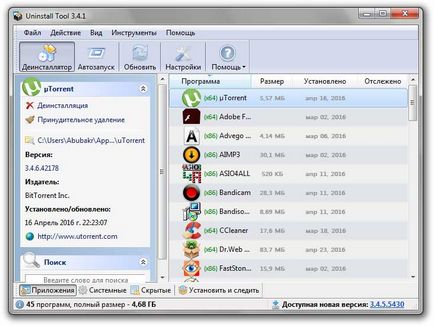
Ez az ablak minden eszközt, hogy telepítve van a számítógépen. Ha a telepítés után eltávolító eszközt, a jövőben, meg egy új típus,
Eltávolító eszközt, majd kiemelni azt a piros. Amire szükségünk van. Ezzel a funkcióval nem kell keresni egy adott segédprogramot.
Ezután keresi felesleges dolog, azaz a prog és klikk
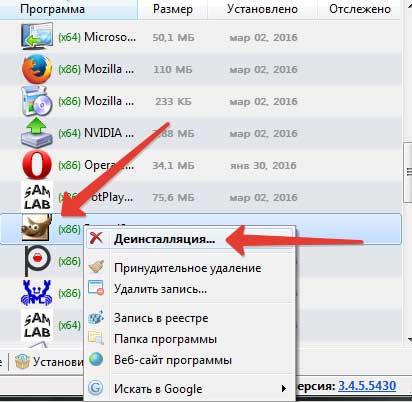
Aztán kap egy figyelmeztetést, elfogadja és kattintson az „igen”
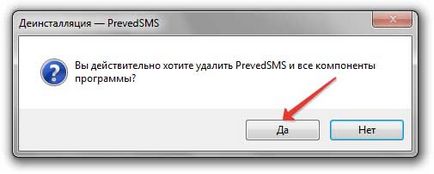
További méz galóca üzenetet kap a sikeres működését. Megkezdi a nyilvántartást ellenőrző és ajánlatot eltávolító eszközt, hogy távolítsa el a fájlokat a nyilvántartásból. Egyetértünk és kattintson a „törlés”
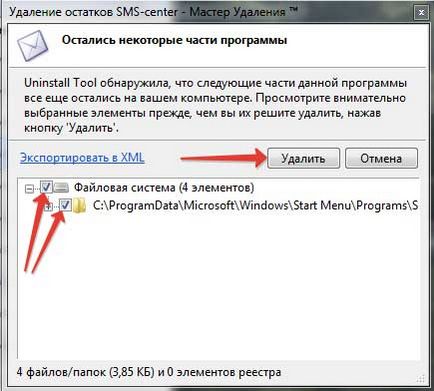
Mindez a munka befejezése eltávolító eszközt.
Hogyan lehet eltávolítani a programot az eltávolító
Nagyon egyszerű. Ez is egy speciális szoftver segítségével teljesen törli minden programot.
Ha a korábbi verzió nem találta a programot, akkor lehet, hogy a uninstaller.
Nyisd ki a eltávolító. Továbbá, ez a program piros színnel kiemelve az újonnan telepített alkalmazás.
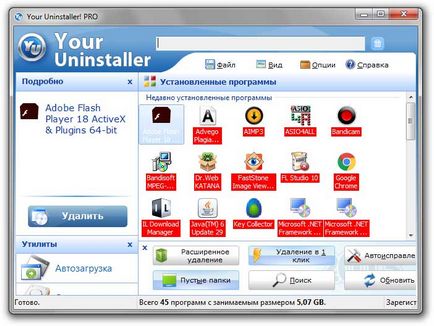
Következő kialakítású alkalmazást kívánt megszabadulni, kattintson az egérrel, és nyomja meg a „Törlés”
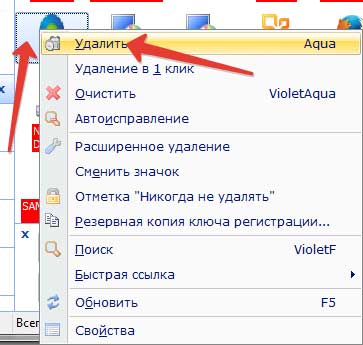
Válasszon normál üzemmódban eltávolítási és kattintson a „Tovább”
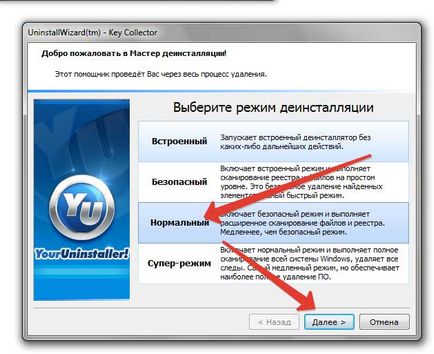
Kezdje létrehozásának folyamatát egy visszaállítási pontot, és keresni a registry fájlokat. A megnyitott ablakban kattintson a „Tovább”
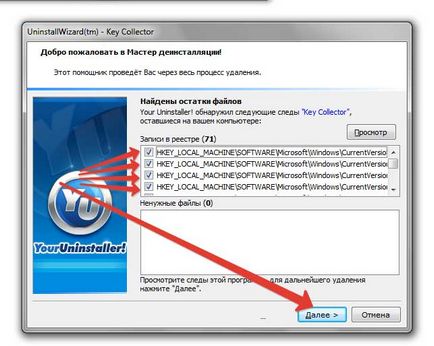
Eltávolítási folyamat kezdődik. Befejezése után a sajtó a „kész”, és minden!
Hogyan lehet eltávolítani egy programot a Revo Uninstaller
Revo Uninstaller népszerű számítógép-felhasználók. Ez a szoftver is, mint az előző fizetett és ingyenes.
Ez könnyű használat és ugyanakkor hatékonyan távolítja el a szemét. És így megyünk.
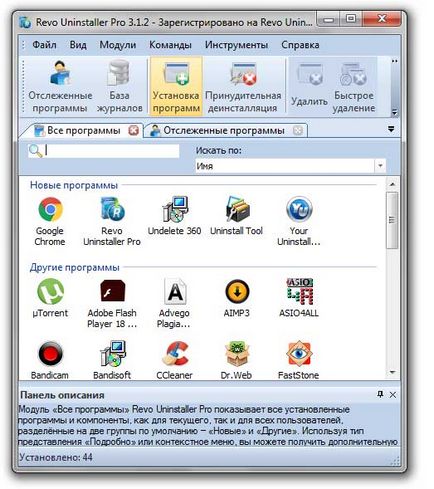
Válassza ki a kívánt szoftvert, majd az egeret, és kattintson a „töröl”

Létrehoz egy másolatot a rendszerleíró fájlokat. Ezután hozzon létre egy visszaállítási pontot. Ezután a program kéri a nyilvántartásból kiválasztás módban leolvasó, válassza a „mérsékelt”
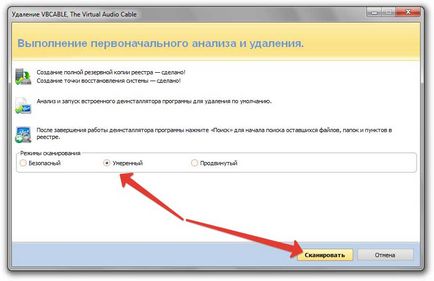
Ezután kattintson az „összes kijelölése”, majd a „delete”. Ez minden az eltávolítási folyamat befejeződött.
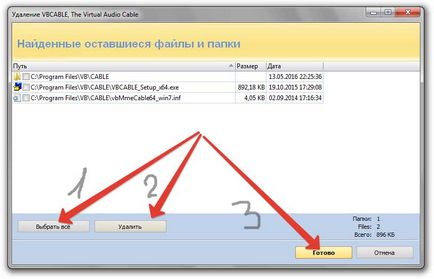
Mi történik, ha nem találja meg újra a kívánt segédprogram, akkor ez app, erre a célra, egy speciális „Hunter mód”.
Egyes esetekben ez a funkció nem lesz látható. Hogy nyissa ki a Hunter mód megy „néz”, és válassza a „fő panel”.
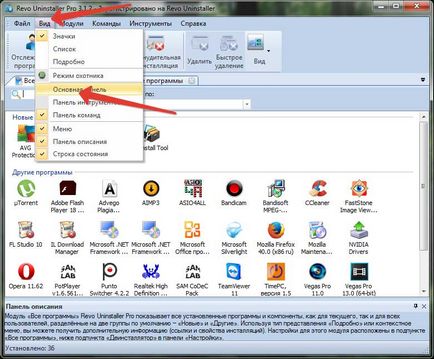
Miután a felső panel az aktív üzemmódban.
Ha nem találja a kívánt szerszámot lista, csak nyissa meg, és aztán megy Revo Uninstaller. Az ikonra kattintva vadász mód és irányítja a látvány a szoftver, amit nyíltak.
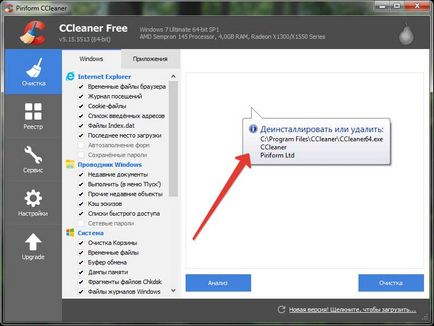
Ezután nyomja meg az eltávolítást, és törölje a szokásos módon.
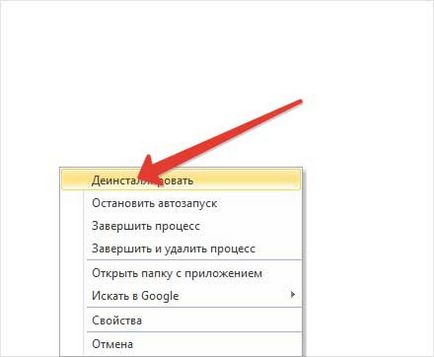
használata Uninstall
Uninstall ez a fájl a telepítési mappában szinte az összes programot. Úgy tervezték, hogy távolítsa el egy adott programot.
Ez a fájl minden közmű egyedi. És ez nem alkalmas más alkalmazásokat.
Ahhoz, hogy megtalálja Uninstall. kattintson a helyi, és válassza ki a kívánt használati tulajdonságai.
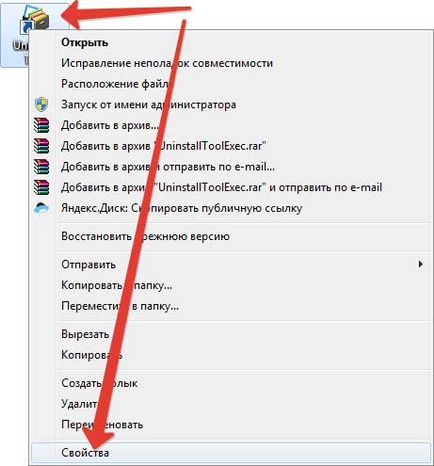
A megnyitott ablakban kattintson a gomb „fájl helye”
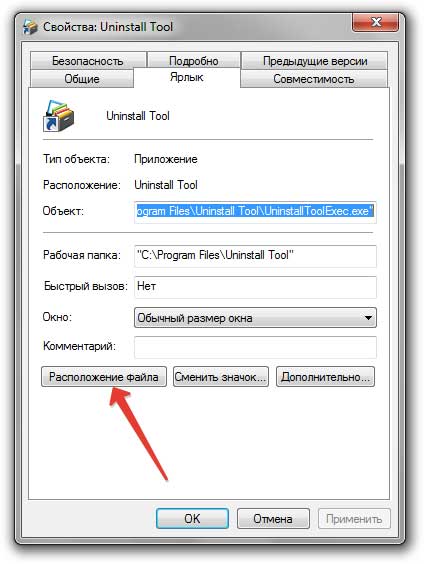
És belép a hely, ahol találtam, ez a típus
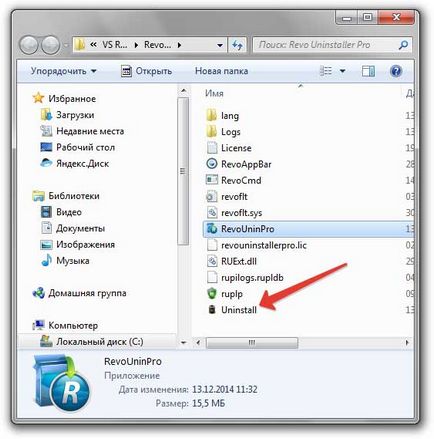
És látjuk Uninstall fájlt. Nyisd ki, és az eltávolítási folyamat kezdődik. Ezután kövesse az utasításokat a varázsló.
Beépített ablakok
Amikor telepíti a Windows operációs rendszer teljes rendszer egy olyan eszköz, hogy távolítsa el a nem kívánt programokat. Annak érdekében, hogy feltárja a Start windose menni. Nyissa meg a Vezérlőpult,
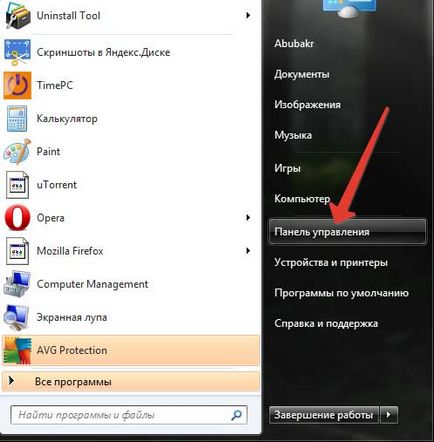
Megyünk tovább eltávolítás
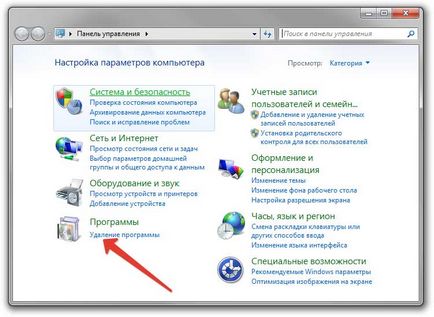
A megjelenő listában válassza ki a kívánt szoftver. Kattintson az egérrel, és kattintson a törölni a programot
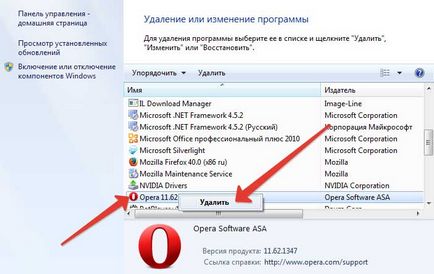
Ez minden. Már szerepel az összes legnépszerűbb módszerek között. Természetesen az internet egy csomó más közművek,
ami felesleges programokat, és egyúttal azt is több funkció betöltésére.
Kezdők főleg amikor szükség van, hogy megszüntesse egy bizonyos típus, kiosztani a címkét, és távolítsa el. Miután egy mosollyal az arcán a folyamatos üzleti. Természetesen, miután ezeket a lépéseket, akkor mindegy, hogy Buda munkát.
Előfordul, adja meg a mappát, amelyben a telepített program, engedje ezt a mappát, és törölje. A segédprogram kell távolítani, de nyomai a registry-ben is megmarad, ami miatt ez eltömődnek helyet a lemezen.
Ezzel befejeződött a cikket. Ha kérdése van, vagy a véleményét, tudod, mit kell tenni. Távolítsuk el a programot rendesen, és akkor érkezik egy csomó helyet!